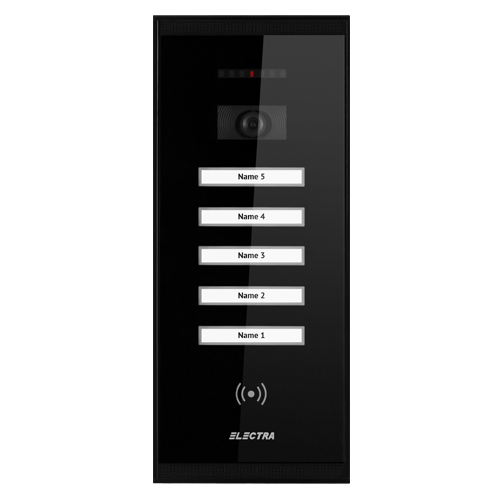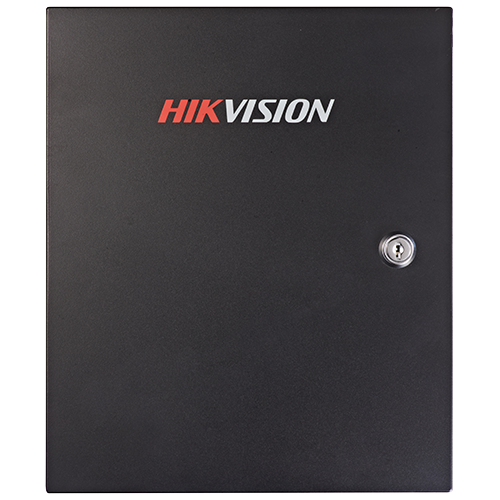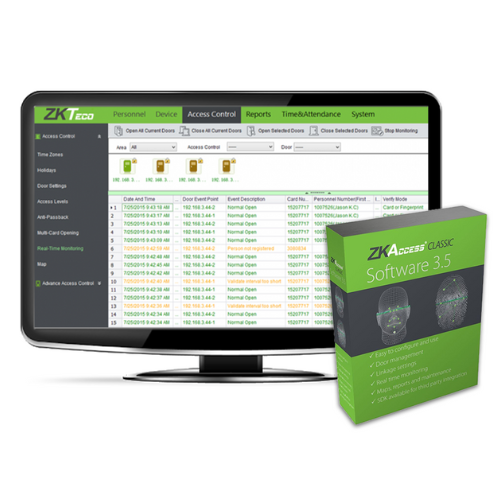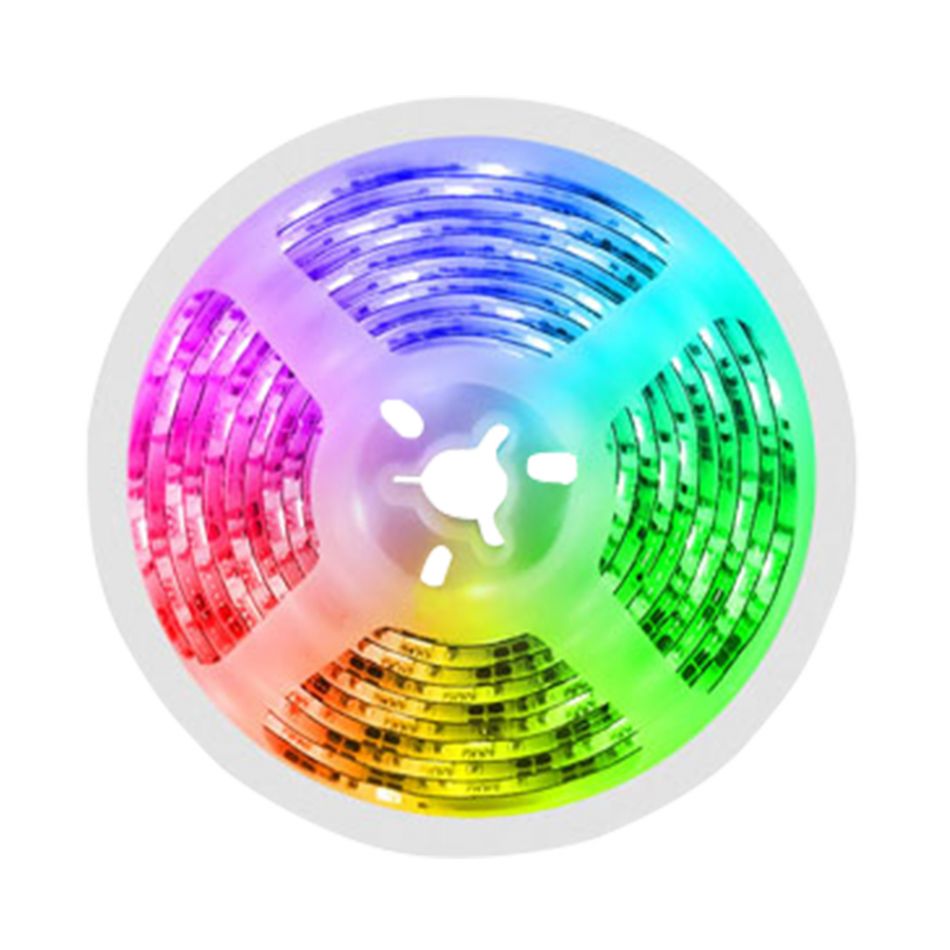NVR (Network Video Recorder) este un dispozitiv digital care primește și stochează imaginile video transmise de camerele de supraveghere IP.
Astazi va prezentam NVR-ul ROV7104NI-Q1/4P/M/1T care vine impreuna cu un cablu de retea, o sursa de alimentare si mouse-ul. Acest NVR de la Rovision cu 4 canale, suporta pana la 4 camere si este compatibil cu orice camera IP de pana in 4MP. Compresia este de H.265+ care ajută la păstrarea calității imaginii și micșorează dimensiunea fișierelor, concepută fiind să folosească o lățime de bandă redusă utilizând tehnologii avansate de enconding/decoding.
Are o iesire HDMI si una VGA la o rezolutie de 1080P. De asemenea, acest NVR suporta un Hard Disk de pana la 6TB. O facilitate a acestui NVR este cautarea smart a zonei de protectie aleasa. Alte detalii:
- Iesire HDMI/VGA la 1080P
- Suport Hard disk de pana la 6TB
- Cautare smart pentru zona de protectie aleasa
- Playback smart pentru eficienta in playback
- Cauta automat camerele conectate
- Aplicatia Rovision Connect pentru a vedea live camerele
- Interfata de retea de 100 Mbps
- Latime banda intrare: 40 Mbps
- Latime banda iesire: 60 Mbps
Camerele conectate vor fi gasite automat de catre acest NVR. Aplicatia Rovision Connect ofera posibilitatea de a vedea live, la un telefon smart, camerele conectate. In urma analizarii fiecarui cadru, daca se detecteaza miscare, se va trimite o notificare in aplicatia Rovision Connect.
Aplicatia Rovision Connecta este oferita gratuit pentru a putea vizualiza imaginile live sau inregistrari de la distanta, daca ai internet in locatie iar NVR-ul este conectat la internet.
Cum se instaleaza
Se conecteaza sursa de alimentare la NVR. Acest NVR are un Hard Disk preinstalat. Conectam mouse-ul si cablul HDMI cu celalalt capat la monitor. Se conecteaza cablul UTP la camere si NVR. Se conecteaza NVR-ul la reteaua de internet.
Instalarea NVR-ului
Se selecteaza limba dorita. NVR-ul va reporni dupa acest pas. Dupa resetare, se apasa butonul „Ignorare”. Se poate selecta rezolutia Full HD. La pasul de activare se creeaza parola NVR-ului care necesita o MAJUSCULA, numere sau caractere speciale. Se bifeaza „Utilizati parola dispozitivului”. La ultima casuta se introduce o adresa de email valida. Se apasa „Activare”, se creeaza un model de deblocare pentru siguranta crescuta. Se selecteaza fusul orar, formatul datei, data si ora sistemului. Se lasa functia DHCP activata si se merge mai departe. Se activeaza serviciul Cloud pentru aplicatia mobila, se bifeaza „Am citit si sunt de acord cu Termenii de utilizare si Declaratia de confidentialitate”, se editeaza codul de verificare si se confirma. Se apasa „Urmatorul”. Se observa ca toate cele 4 camere sunt conectate la NVR.
In sectiunea de stocare se bifeaza Hard Disk-ul si butonul de initializare. Se apasa „Finalizare”. Se poate observa ca toate camerele sunt active si functionale.
Instalarea aplicatiei
Se descarca aplicatia Rovision Connect din Magazin Play sau AppStore. Odata deschisa aplicatia, se selecteaza regiunea. Se apasa butonul „Autentificare/Inregistrare” si se creeaza un cont cu numarul de telefon sau adresa de email. Apasand butonul „Adaugare dispozitiv” marcat cu un plus, se poate adauga NVR-ul in aplicatie. Se scaneaza codul QR de pe spatele NVR-ului si se observa recunoasterea imediata dupa scanare. Se apasa butonul „Adauga” si de introduce codul de verificare editat in setarile NVR-ului. Apare lista de dispozitive si se apasa pe NVR pentru a vedea inregistrarile live ale camerelor.
Pentru mai multe detalii nu ezitati sa ne contactati: Tel: 0334 405 358